条码打印软件如何实现文字叠印效果
什么是印刷叠印?通俗点讲叠印就是把一个色块印刷在另一个色块上,那么叠印的具体效果是什么呢?下面就利用中琅条码打印软件给大家演示一下如何把文字设置叠印,然后利用Adobe PDF软件输出预览查看叠印效果。
在中琅条码打印软件中新建一个标签,在画布设置界面把标签的背景颜色设置成彩色(设置成彩色预览查看叠印效果时会很明显区别出来),并勾选“打印背景”如下图。
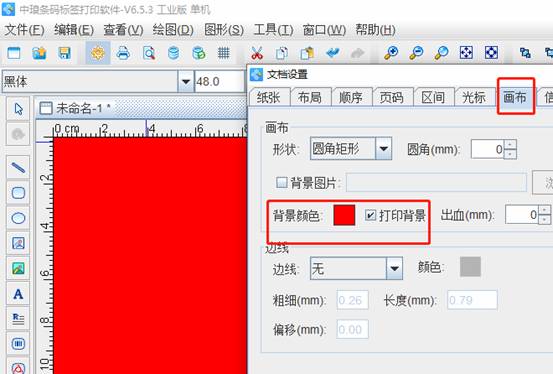
为了方便对比我们在标签上添加两个文本数据,一个文本里面输入两个文字“叠印”,并在“属性”-“基本”中勾选“叠印”,另一个文本中输入3个文字“不叠印”,但是不勾选“叠印功能”。并把这两文本的字体颜色都设置成单色黑,也就是CMYK值是C0 M0 Y0 K100。
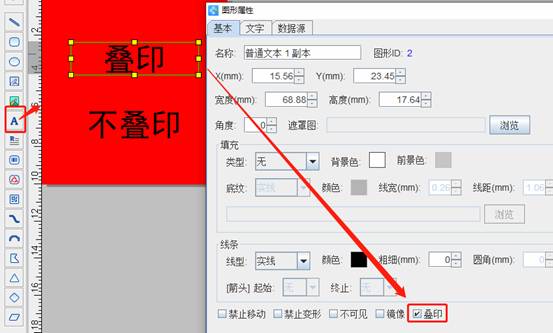
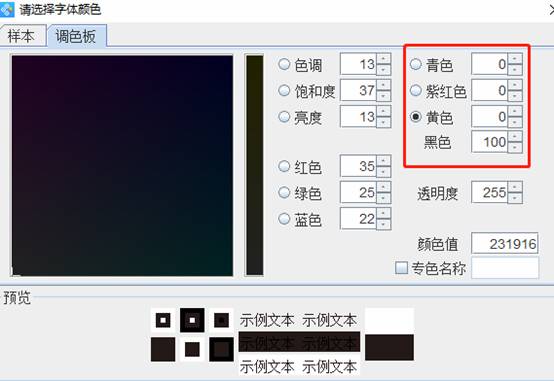
然后点“打印”按钮弹出“打印设置”窗口,选择打印到“PDF文档”,并设置好保存路径,勾选“CMYK”,点打印按钮输出一个PDF文档。用AdobePDF软件打开输出的PDF文档。
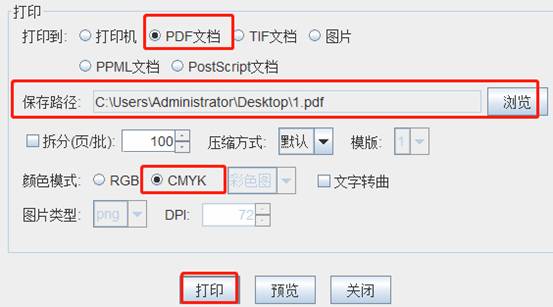
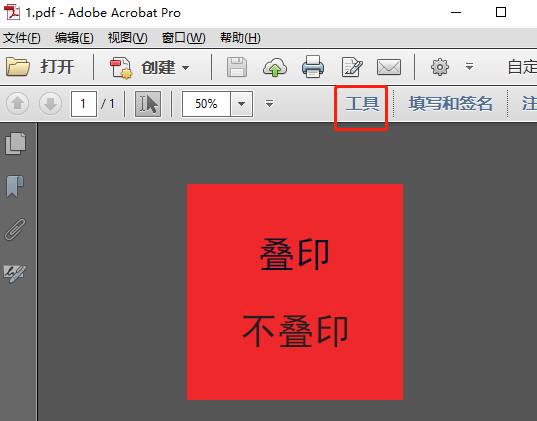
在Adobe软件点开“工具”-“输出预览”,设置模拟配置文件,并勾选“模拟叠印”,这个时候我们如果把下面“分色”界面中的黑色去掉勾选就可以看到设置叠印的数据露出的是下方的彩色图案,这就是我们所说的“叠印”效果,而不设置叠印的是文本数据露出的是白色色块。
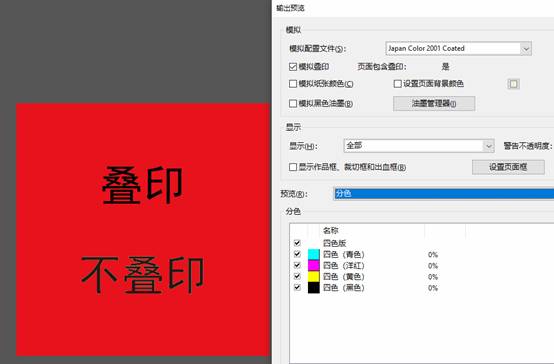
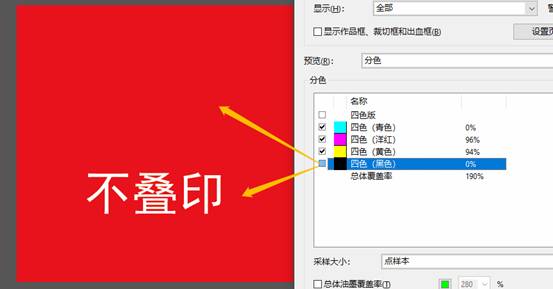
综上所述就是利用中琅条码打印软件把文字设置叠印效果的操作方法,操作方法很简单,只需要在数据对象的属性中勾选“叠印”,但是需要注意的是,叠印效果针对的是输出CMYK模式的PDF文档。

共有条评论 网友评论